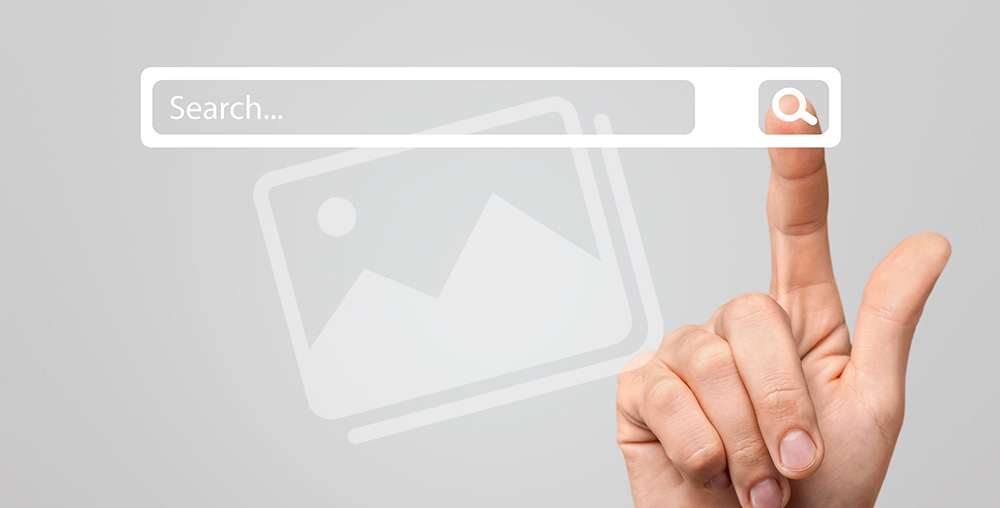
みなさんはWebサイトやSNSで気になる画像を見つけたとき、どのように調べますか?
画像以外の情報がないときに、その画像が何なのか分からないといった経験をお持ちの方もいるのではないでしょうか。
今回はそんなときにも役に立つ「Google画像検索」についてご紹介いたします。
もくじ
◆Google画像検索とは
Google画像検索とは、Web上や写真フォルダにある「画像」を使って類似画像や関連性の高い画像を検索できるGoogleの検索機能です。
例えば、植物の写真はあるのに名前が思い出せないときや、商品画像から似たような商品を探したいときなどに使用します。
◆Google画像検索のやり方(PC)
Googleの検索ページにアクセスし、右上の「画像」をクリックします。
すると画面がGoogle画像検索画面に切り替わるので、検索バーの右端にあるカメラのアイコンをクリックします。
検索したい画像をアップロードするか、画像のURLのリンクを貼り付けます。
画像のURLのリンクは、Webサイト上の画像の上で右クリックし「画像URLをコピー」を選択することで取得できます。
また、Webサイト上の画像の上で右クリックし「Google画像で検索」を選択することで、そのまま画像検索を行うこともできます。
◆Google画像検索のやり方(スマートフォン)
- Safariの場合
Googleのホーム画面を開き、ホームの左上にある「AA」ボタンをタップします。
「デスクトップ用Webサイトを表示」をタップし、デスクトップ用サイトを表示させます。
あとはPCでの検索方法と同じです。
- Chromeの場合
Googleのホーム画面で、右上の「…」が縦に並んだマークをタップします。
「PC版サイトを見る」をタップします。
デスクトップ用サイトが表示されるので、あとはPCでの検索方法と同じです。
◆まとめ
Google画像検索は、テキストではなく画像のみで検索することができます。
「これは何だろう?」「名前を思い出せない」といった素朴な疑問の解決や、「お気に入りの洋服のブランド名や情報を知りたい」ときなどにも役立ちます。
スマートフォンやPCなど環境によって操作方法が異なりますが、いずれも検索方法は簡単です。
まだ試したことのない方は、ぜひGoogle画像検索を試してみてください。
